Лучшие дистрибутивы Linux для начинающих
Debian
Это один из самых старых и популярных дистрибутивов Linux одновременно. Для подавляющего большинства это самый стабильный дистрибутив, хотя есть и другие аспекты, такие как репозитории, менеджеры пакетов и сообщество, стоящее за Debian. Скачать Debian .
Ubuntu
Это еще один из самых популярных дистрибутивов Linux на любом компьютере. И это то, что его простой процесс установки позволяет нам иметь Ubuntu на нашем компьютере в мгновение ока. У него есть магазин приложений, который позволяет устанавливать и обновлять программное обеспечение из самого графического интерфейса, что упрощает его использование. Сообщество, стоящее за Ubuntu, — еще один аргумент в пользу этого дистрибутива. Ubuntu скачать .
Linux Mint
Это еще один из самых популярных дистрибутивов Linux. Он основан на Ubuntu, но между двумя дистрибутивами есть большие различия. Mint намного быстрее, легче и легче в обращении, особенно для пользователей с небольшим опытом работы в среде Linux. Как только он будет установлен, мы найдем серию приложений, которыми мы сможем легко управлять с первого момента. Linux Mint Скачать
MX Linux
Это один из дистрибутивов, предпочитаемых многими пользователями, поскольку он сочетает в себе элегантный и очень управляемый рабочий стол с простой конфигурацией. Кроме того, MX Linux стабилен и предлагает отличную производительность в среде рабочего стола XFCE, которую даже для начинающих пользователей легко настроить и настроить. Скачать MX Linux .
Mageia
Это дистрибутив Linux с открытым исходным кодом, который родился как ответвление Mandriva Linux и, как и его предшественник, KDE является его основной и наиболее используемой средой, хотя конечные пользователи могут выбирать среди других, таких как GNOME, XFCE, Cinnamon, LXDE и т. Д. Хотя он имеет свой собственный установщик, он довольно прост и легок в обращении с любым пользователем. Mageia Скачать
в единственном числе
Хотя это довольно молодой дистрибутив, он стал одним из самых используемых в последние годы. Он позволяет вам выбирать между тремя интерфейсами рабочего стола, Budgie, GNOME или MATE, а также использовать Firefox или Thunderbird. Он также поддерживает большое количество контроллеров для большинства геймеров. Solus Скачать
Глубоко в
Это еще один дистрибутив Linux, позаботившийся о его интерфейсе, который упрощает его использование для самых неопытных пользователей. Дистрибутив, который намного более стабилен, чем в начале, теперь основан на Debian, чьи меню и элементы интерфейса похожи на планшеты. Deepin Скачать
Мягкая фетровая шляпа
Fedora — еще один дистрибутив, который не может быть пропущен в этом сборнике. Он в основном использует интерфейс GNOME, хотя мы также можем использовать другие, такие как XFCE, что позволяет использовать его довольно просто. Высокая частота, с которой он получает обновления, не делает его наиболее стабильным вариантом, но, безусловно, является отличной альтернативой для пользователей, которые хотят начать работу в среде Linux. Fedora скачать .
Nitrux
Это один из самых популярных дистрибутивов. Это позволяет вам выбирать между несколькими рабочими столами в зависимости от ресурсов, доступных нашей команде, KDE или QT. Если у нас есть сильная команда, мы можем выбрать одну, а ресурсы более ограничены, мы можем установить другую. Его установка ограничена сеансом Live без установки. Нитрукс Скачать
1 Ubuntu
itsecforu.ru
Если вы ищете френдли дистрибутив, чтобы начать работать с Linux, то вы не ошибетесь с Ubuntu.
Это всемирно известный дистрибутив.
Он лучше всего подходит для тех, кто хочет использовать Linux ежедневно или он новичок в мире Linux.
Для установки Ubuntu вам потребуется следующее оборудование, необходимое для эффективной работы.
- 4 ГБ ОЗУ
- Двухъядерный процессор 2 ГГц
- 25 ГБ на жестком диске
Это рекомендуемое требование, но вы можете установить Ubuntu на машину с 512 МБ ОЗУ, 700 МГц процессором и 5 ГБ на жестком диске.
Итак, что делает Ubuntu таким особенным?
Прежде всего, это простой в использовании.
Во-вторых, это безопасно и предоставляет отличную платформу для новичка.
Технически, Ubuntu основан на Debian.
Основные особенности
- Лучший для начинающих
- Хорош для повседневной деятельности
- Предлагает поддержку LTS
- Поставляется с несколькими версиями
- Безопасный дистрибутив
Установка и наличие поддержки
Несмотря на изобилие внутренних компонентов, таких как обои, значки и темы, среда рабочего стола г все равно не более чем программа. А значит вы можете применять для ее установки инструмент управления программами своего дистрибутива, совершенно так же, как и для любой другой программы — например, медиа-плейера либо web-браузера.
Однако установка другой доступной среды рабочего стола — только первый шаг. Далее надо будет установить менеджер отображения, который позволит выбирать, какой рабочий стол загружать.
К сожалению, некоторые менеджеры отображения — например, GDM, менеджер отображения е Gnome — не предоставляют возможности такого выбора. LightDM — популярная альтернатива GDM, и он доступен в программных репозиториях практически всех популярных дистрибутивов Linux. Если вы работаете в Ubunlu, как и мы, вам не придется устанавливать LightDM, поскольку в этом дистрибутиве LightDM — менеджер отображения по умолчанию.
Поскольку в нашем Сравнении рассматриваются альтернативные рабочие столы, они, неизбежно, не все будут официально поддерживаться популярными дистрибутивами. Фактически, за исключением LXQt и Enlightenment, вам затруднительно будет найти остальные три в программных репозиториях своего дистрибутива. Но не отчаивайтесь!
Budgie является внутренней разработкой для дистрибутива Solus OS и предложением по умолчанию для этого проекта. Начиная с последнего релиза 17.04, есть Budgie-редакция Ubuntu, и Manjaro Linux тоже поддерживает Budgie. Если у вас Fedora, вы можете установить Budgie с помощью созданной сообществом сборки Сорт, но будьте готовы к некоторым проблемам, например, невозможности загрузить обои.
Elementary OS дистрибутив на базе Ubuntu, предназначенный специально для пользователей Windows и MacOS. предлагает собственный рабочий стол Pantheon. К сожалению, в настоящий момент Pantheon официально не поддерживается больше никаким дистрибутивом. Однако вы можете установить его на Fedora с помощью Corp или в Ubuntu через РРА-репозиторий
Deepin Desktop Environment, или DDE— один из самых молодых рабочих столов, это среда по умолчанию в Deepin Linux. Как и Pantheon, DDE пока что не поддерживается официально другими дистрибутивами, но можно использовать репозиторий РРА для установки проекта в Ubuntu. Хотя сборка Corp доступна, на Fedora вовремя наших тестов установить DDE мы не смогли.
В традиционном понимании менеджер окон — всего лишь компонент рабочего стола, однако он предлагает достаточно функций для самостоятельного применения в качестве PC. В сочетании с Enlightenment Foundation Libraries (EFL), набором графических библиотек, Enlightenment считается рабочим столом, и поэтому достоин занять место в нашем обзоре.
Поддержка приложений
За исключением LXQt и Enlightenment, все наши PC спокойно запустят приложения, разработанные для других рабочих столов. Кроме того, известно, что среды рабочего стола также предлагают собственные приложения и утилиты. Некоторые проекты из нашего списка предлагают достойный выбор приложений. Хорошим примером будет Deepin Desktop Environment: он предлагает собственный просмотрщик изображений, программу записи аудио и видео, приложение терминала и менеджер файлов.
Enlightenment тоже предлагает менеджер файлов и терминал, но это и всё. Однако есть несколько основанных на EEL приложений, таких как видеоплейер Rage, торрент-клиент Epour и браузер Elbow. Превращение их и многих других в составную часть Enlightenment— всего лишь вопрос времени.
LXQt появился в результате слияния LXDE-qt и Razor-qt. И как таковой, он прекрасно справляется с рендерингом приложений Qt. Budgie тоже создан на Qt и отлично работает с этими приложениями. Но вы можете использовать все свои приложения в любом из этих рабочих столов.
Фактически, все проекты из нашего списка довольно неплохо справляются с использованием пакета приложений, установленного на вашем дистрибутиве. Во всяком случае, эти PC понимают искусство хорошей интеграции, и у нас не случилось проблем с запуском разнообразных приложений.
Настраиваемость
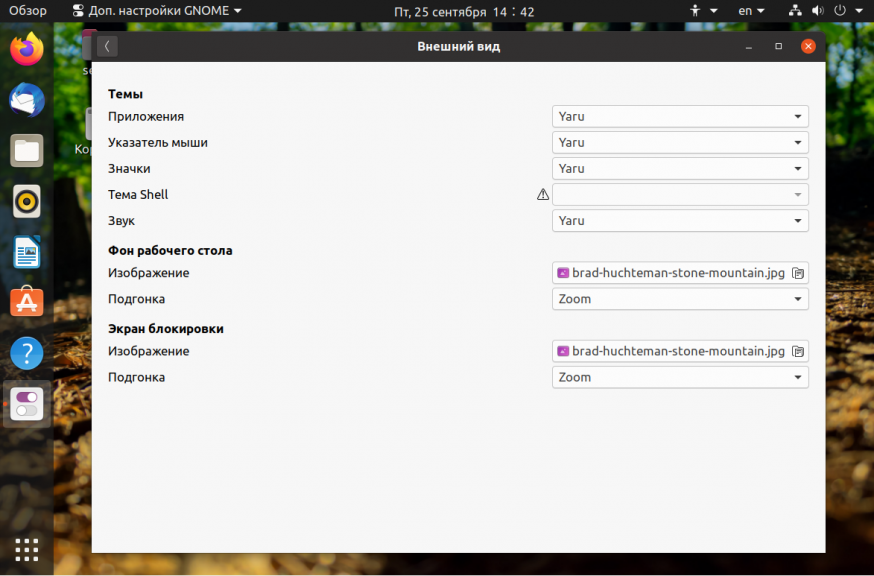
Начнём как и в предыдущих пунктах с Gnome. Окружение разрабатывалось так, чтобы уже после установки быть максимально готовым к использованию. Поэтому у окружения минимум настроек интерфейса. Для того чтобы сменить тему GTK, оболочки, курсоров или значков, вам надо будет установить специальную утилиту — Gnome Tweak Tools. Без установки дополнительных программ вы можете менять только фон рабочего стола, шрифты и немного настраивать поведение боковой панели. Если захочется ещё более тонких настроек, придётся установить ещё одну утилиту — dconf-editor.
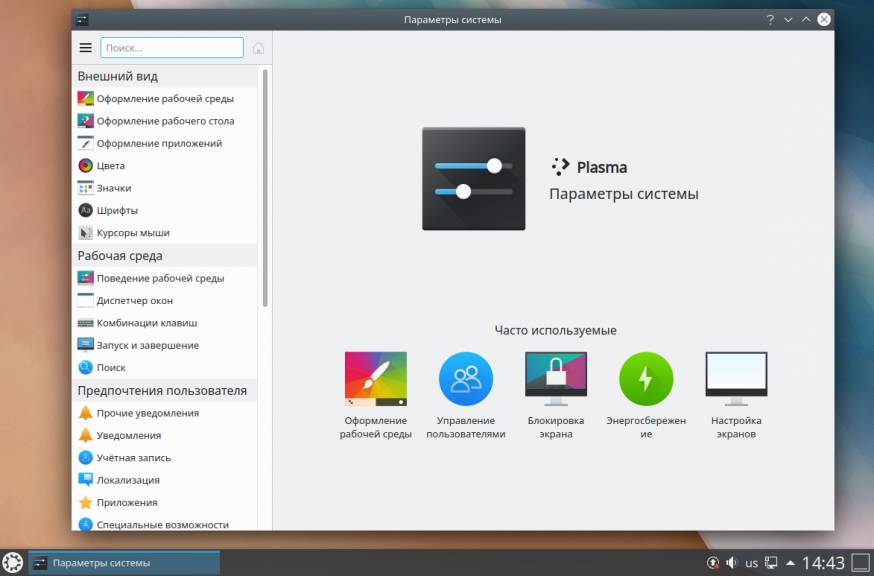
Больше всего настроек у KDE. Здесь есть собственная утилита настройки окружения, которая позволяет настроить всё, что угодно. Начиная от темы окружения, курсоров и иконок и до различных эффектов окон. Кроме того, есть встроенный магазин, откуда можно скачать новые темы, виджеты, эффекты и другие компоненты оформления. Никакие дополнительные программы для настройки системы вам не понадобятся.
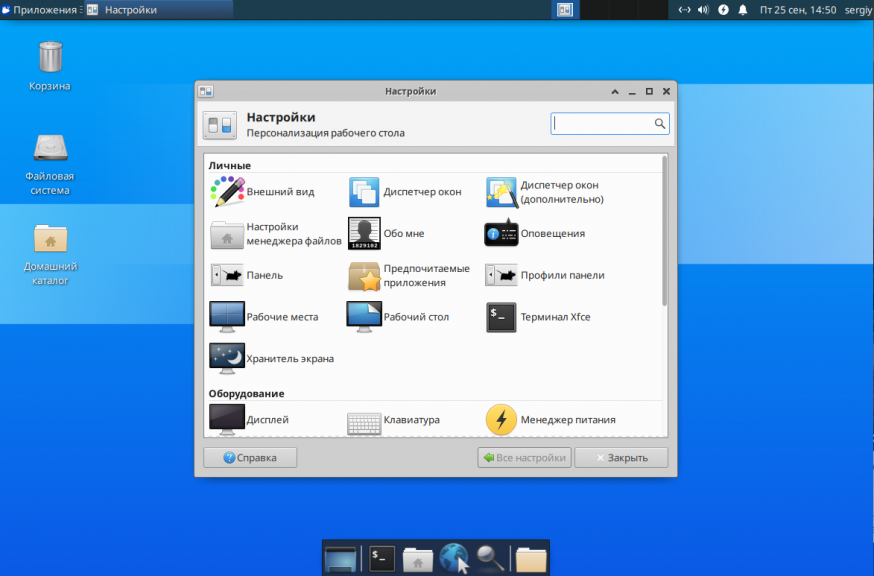
У XFCE нет единственной программы для настройки всех параметров. Зато есть несколько разрозненных программ для настройки разных частей системы. Можно настроить темы интерфейса, декорацию окон, клавиатуру, менеджер входа, дату и время и многое другое. Для всего этого используются отдельные утилиты, но все они поставляются по умолчанию. Но это всё объяснимо, учитывая что это окружение ориентировано в первую очередь на минимализм. В этом сравнении Gnome vs KDE vs XFCE выигрывают XFCE и KDE.
Сторонние дистрибутивы на основе Ubuntu
Предыдущие дистрибутивы характеризуются тем, что они были официально признаны Canonical и получили полную поддержку со стороны организации. Тем не менее, существуют и другие дистрибутивы, основанные на Ubuntu, которые, хотя и не распознаются Canonical или не поддерживаются компанией, соответствуют и даже лучше оригинальному проекту.
И они привносят невероятные возможности в экосистему Linux, как мы увидим ниже.
Linux Mint
Со временем пользователи, которые всегда были верны Ubuntu, начали уставать. Так родился Linux Mint, дистрибутив на основе Ubuntu, который завершает все канонические решения, которые не нравились пользователям, и всегда создает очень быстрый, стабильный и надежный дистрибутив.
Этот дистрибутив радикально очищает Ubuntu, удаляя все пакеты, установленные Canonical, и заменяя их приложениями Mint, собственными приложениями для управления загрузками, обновлениями, приложениями и многим другим.
Linux Mint можно найти с несколькими рабочими столами: Cinnamon (рабочий стол по умолчанию), Mate и Xfce. Таким образом, каждый пользователь может выбрать тот, который лучше всего соответствует его потребностям, и тот, который им нравится больше всего.
Если мы хотим попробовать этот дистрибутив, мы можем скачать Linux Mint как мы покажем вам в этой статье.
Элементарная ОС
Многие пользователи говорят, что Linux уродлив, и что Windows а macOS гораздо больше заботится о деталях. Очень далеко от реальности. Elementary OS — это дистрибутив, также основанный на Ubuntu, главной особенностью которого является его дизайн.
Этот дистрибутив стремится предоставить пользователям Windows и Linux внешний вид, во многом похожий на MacOS. Для этого он стремится к полностью открытой системе и стандартно адаптирован для имитации Appleоперационной системы, с верхней панелью и средством запуска приложений внизу. Он также поставляется с большим количеством приложений, установленных по умолчанию, чтобы иметь возможность использовать этот дистрибутив с первого момента.
В следующей ссылке мы объясним, как скачать Elementary OS и как запустить его в работу на вашем компьютере.
Zorin OS
Zorin OS — один из самых интересных дистрибутивов, которые мы можем найти сегодня. Его разработчики знали, как приступить к разработке этого дистрибутива, чтобы завоевать доверие пользователей Windows XP и Windows 7, которые ищут современную, безопасную, быструю и простую в использовании систему без необходимости перехода к Windows 10.
Среди его основных функций мы находим множество приложений, установленных по умолчанию, в дополнение к установленному и настроенному Wine для открытия подавляющего большинства приложений и игр.
Zorin OS доступна в нескольких редакциях (Core, Ultimate, Education и Lite), поэтому каждый пользователь может выбрать ту, которая лучше всего соответствует его потребностям. Дистрибутив с открытым исходным кодом и бесплатный, хотя в Ultimate Edition требуется пожертвование для его загрузки (и включает только предустановленные программы и игры).
Ниже мы объясним, как скачать Zorin OS чтобы дать этой альтернативе Windows шанс.
KDE Neon
KDE Neon часто путают с Kubuntu, но правда в том, что это два совершенно разных дистрибутива. Хотя оба они основаны на Ubuntu, этот дистрибутив специально предлагает нам версию Ubuntu LTS (расширенная поддержка), на которую устанавливаются последние версии приложений для настольных ПК и KDE.
Мы можем скачать KDE Neon из Следующая ссылка .
3. Вращение Fedora KDE
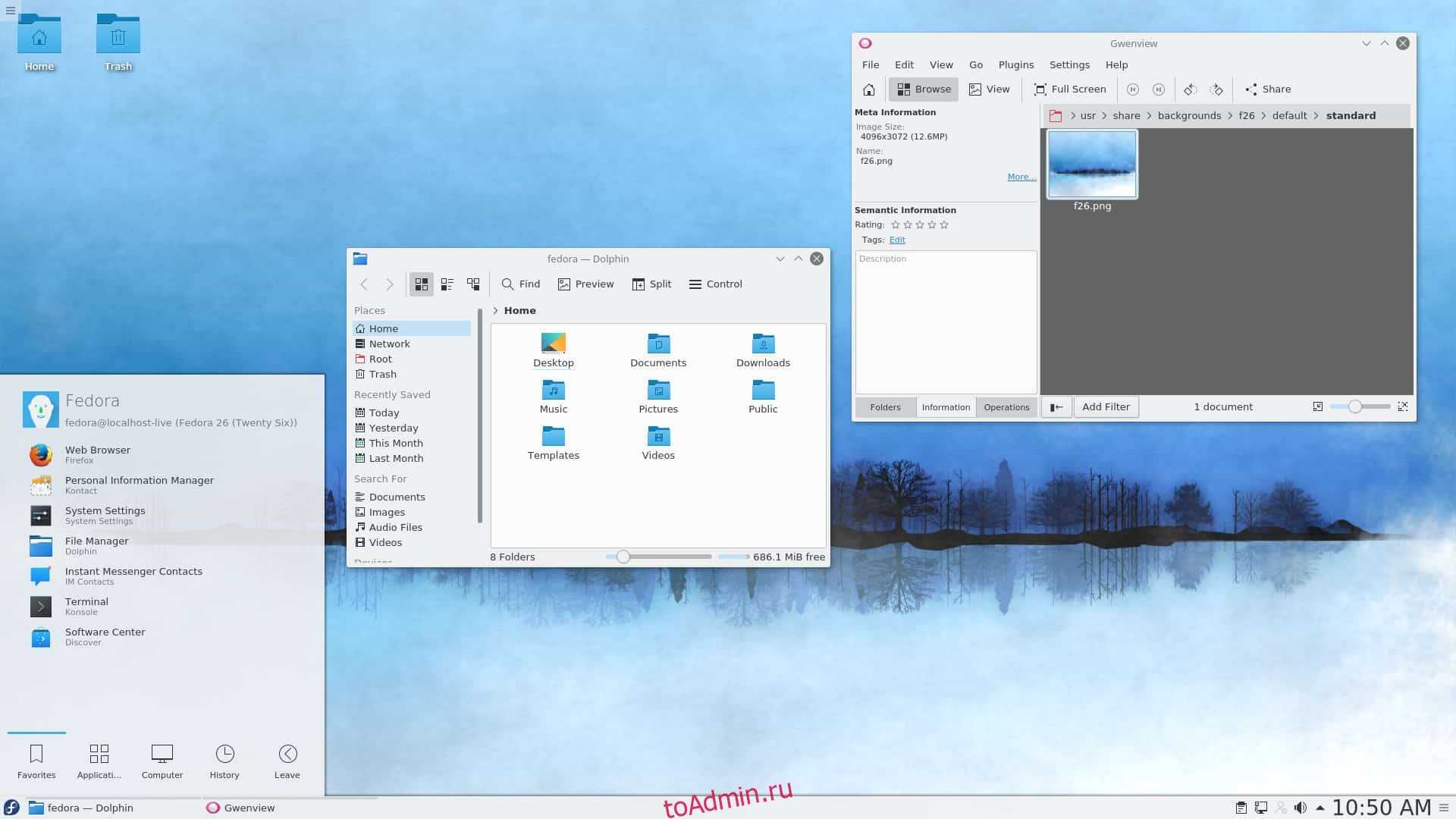
Fedora KDE Spin — это Fedora с KDE в качестве рабочего стола вместо традиционного Gnome. В дополнение к включению рабочего стола KDE по умолчанию, он поставляется с тщательно отобранным набором приложений и инструментов KDE, чтобы предоставить пользователям наилучшие возможности Plasma.
Возможно, лучшая причина рассмотреть Fedora KDE заключается в том, что, поскольку это Fedora Linux, пользователи получат очень новые обновления программного обеспечения раньше многих других операционных систем на базе Linux, таких как обновления ядра, обновления программного обеспечения и даже последняя версия KDE Plasma 5.
Скачать — Fedora KDE Spin
Чтобы загрузить Fedora KDE Spin, вы должны перейти на страницу Fedora Spin по адресу spins.fedoraproject.org. Попав на страницу Spin, вы увидите несколько разных версий Fedora. Просмотрите и нажмите на вращение KDE.
После того, как вы выберете опцию KDE на странице вращений, вы попадете на страницу загрузки, где сможете скачать новейшую версию Fedora KDE Spin.
OpenSUSE
Мне нравится19Не нравится2
openSUSE – это также очень популярный дистрибутив Linux, некоторые производители ноутбуков ставят именно openSUSE в качестве операционной системы на свои продукты. Дистрибутив ориентирован на обычных пользователей, и в то же время он мощный и стабильный.
В качестве основной среды рабочего стола здесь выступает как среда KDE, так и GNOME, в процессе установки дистрибутива Вы сами можете решить, какую оболочку Вы хотите установить, среду KDE, которая, наверное, будет привычнее пользователям Windows, или GNOME, если Вы хотите получить от Linux что-то новое и необычное.
Дистрибутив openSUSE также имеет хорошую локализацию, огромное сообщество и очень удобную программу установки, т.е. установить openSUSE не составит труда. Пример установки представлен в материале – Установка openSUSE 15.1.
Интерфейс пользователя в openSUSE 15 со средой KDE
Budgie
Budgie позаимствовала док из macOS, боковую панель из Windows 10 и верхнюю панель с треем из GNOME, но выглядит при этом довольно самобытно и интересно. Фишка этой оболочки — удобная панель Raven с правой стороны экрана, управляющая плеером, уведомлениями, календарём и настройками системы.
Среда не может похвастаться обилием настроек, но будет проста и понятна даже для новичков. А если перетащить верхнюю панель вниз, то Budgie и вовсе будет напоминать интерфейс Windows 10.
- Кому подойдёт: как новичкам, которые не хотят разбираться в настройках, так и опытным пользователям Linux, желающим чего-то непривычного.
- Преимущества: комфортный и интуитивно понятный интерфейс. Хорошо смотрится даже на устройствах с небольшими экранами, например нетбуках.
- Недостатки: довольно прожорлива в плане системных ресурсов, несмотря на то что настроек меньше, чем в GNOME и KDE.
- Дистрибутивы: Solus Linux, Ubuntu Budgie.
Метод 5: Создание снимка экрана в Linux с помощью команды line tools
Этот раздел предназначен исключительно для любителей терминалов. Если вам нравится использовать терминал, вы можете использовать инструмент Снимок экрана GNOME или ImageMagick или Deepin Scrot , который поставляется в виде запеченного в большинстве популярных дистрибутивов Linux.
Чтобы мгновенно сделать снимок экрана, введите следующую команду:
Снимок экрана GNOME ( для пользователей настольных ПК GNOME)
Чтобы сделать снимок экрана с задержкой, введите следующую команду (здесь 5 — это количество секунд, которое вы хотите отложить)
Снимок экрана GNOME — один из инструментов по умолчанию, который существует в все дистрибутивы с рабочим столом GNOME.
ImageMagick
ImageMagick должен быть предварительно установлен в вашей системе, если вы используете Ubuntu, Mint или любой другой популярный дистрибутив Linux. Если его там нет, вы всегда можете установить его, следуя официальным инструкциям по установке (из источника). В любом случае вы можете ввести в терминал следующее:
После того, как он будет у вас После установки вы можете ввести следующие команды, чтобы сделать снимок экрана:
Чтобы сделать снимок экрана всего экрана:
Здесь « image.png » — желаемое имя для снимка экрана.
Чтобы сделайте снимок экрана определенной области:
Deepin Scrot
Deepin Scrot — это немного продвинутый инструмент для создания снимков экрана на основе терминала. Как и другие, он у вас уже должен быть установлен. Если нет, установите его через терминал, набрав:
После установки следуйте инструкциям ниже, чтобы сделать снимок экрана:
Чтобы сделать снимок экрана всего экрана:
Чтобы сделать снимок экрана выбранной области:
Взаимодействие с пользователем
Хотя такие инструменты, как системный монитор Сопку, заботятся о тех, кто жаждет добавить на свой рабочий стол всякие примочки, большинство рабочих столов Linux традиционно имели незамысловатый внешний вид. Но несколько лет назад это изменилось. Linux теперь не только поддерживает сенсорные устройства, но разработчики активно трудятся
над обеспечением своих пользователей максимально привлекательным внешним видом.
Когда разработчики таких именитых проектов, как Unity и Gnome, приняли сознательное решение изменить свой стиль работы, чтобы он больше соответствовал сенсорным устройствам, это разозлило многих их постоянных пользователей. Это, а также постоянно растущие требования
к системным ресурсам для поддержки всяческих красивостей подсказали некоторым пользователям идею поискать альтернативу,
Все проекты в нашем списке высокофункциональные и современные, а также высоко ценятся за свою способность к настройке. Они умудряются делать все, что полагается, и при этом не пожирать системные ресурсы.
Разработка
Окружение Gnome сосредоточено на принципах доступности, свободы, интернационализации и локализации. Поддерживается Gnome большим сообществом разработчиков и новые версии выходят, как правило, каждые 6 месяцев. Кроме самой оболочки и дисплейного менеджера, разрабатывается множество программ, которые входят в окружение, это центр приложений, плеер, просмотрщик фото и видео, браузер и другие программы.
KDE фокусируется на настраиваемости и красивом, привычном графическом интерфейсе. Работа над KDE разбита на несколько частей, это разработка окружения Plasma 5, набора фреймворков KDE Frameworks и отдельно набора приложений KDE Applications. У каждого компонента свой график релизов. Чёткой закономерности в планировании релизов нет, новые версии выходят тогда, когда нужно. В В среднем новые версии оболочки и набора библиотек появляются раз в один два месяца, а приложения выходят раз в четыре месяца. Сообщество разработчиков KDE довольно большое, поэтому новые возможности добавляются постоянно и приложений там разрабатывается намного больше, чем у Gnome.
XFCE — минималистичная среда. Используется в основном на старых компьютерах и маломощных ноутбуках. Это окружение не имеет даже такого набора приложений как у Gnome, а его разработка ведется намного медленней, потому что оно менее популярно и разработчиков у него гораздо меньше. Новые релизы выходят примерно раз в год, а новые возможности добавляются медленно.
Chakra
Kubuntu и KDE Neon — вполне вероятно, лучшие kde дистрибутивы и одни из самых известных, которые дают пользователю непосредственный, чистый опыт использования KDE по умолчанию. Рабочие столы выглядят почти также, как скриншоты на kde.org. Но оба дистрибутива поставляются с некоторыми приложениями, которые не входят изначально в среду KDE, такие как Firefox, LibreOffice или VLC.
Chakra подходит к делу выбора приложения с чрезвычайной тщательностью. Если приложение не было сделано с использованием QT — инструментарий, используемый для разработчиков KDE — то это не так легко доступно в дистрибутиве Chakra. Разработчики используют модель KISS в своем дистрибутиве. Это означает, что они предлагают в своем дистрибутиве то, что они считают предметом первой необходимости для запуска рабочего стола KDE и последующей работы.
В отличие от Kubuntu и KDE Neon, Chakra не считает Ubuntu своим «родителем». Дистрибутив основан на Arch Linux. Вы устанавливаете и удаляете программное обеспечение с помощью Pacman. Проект использует полу-роллинговую модель, так что приложения непрерывно получают обновления до тех пор, пока ядро остается стабильным.
Узкий фокус Chakra на небольшом количестве именно KDE-приложений делает его идеальным для пользователей, которые не только предпочитают рабочий стол KDE, но также любят и сами приложения KDE, именно поэтому Chakra, вероятно, лучший kde дистрибутив.[youtube https://www.youtube.com/watch?v=kxNxXonQeQo&w=670&h=376]
Chrome OS
Многие думают о Chrome OS как об отдельной операционной системе, созданной с нуля компанией Google. На самом деле это не так. И Chrome OS, и Chromium OS, разрабатываемая версия программного обеспечения, основаны на ядре Linux. Как следует из названия, операционная система использует Chrome в качестве пользовательского интерфейса или среды рабочего стола.
Дистрибутив поставляется в комплекте с медиаплеером, файловым менеджером и несколькими другими полезными инструментами. Однако наиболее интересной его особенностью является возможность запускать приложения для Android. Это означает, что вы можете перейти в Google Play и напрямую установить практически любое приложение, которое найдете там. Как и следовало ожидать, существует бесшовная интеграция между Chrome OS и любым другим программным обеспечением или устройством на базе Google, что позволяет синхронизировать данные между всеми вашими учетными записями Google.
Что касается недостатков, одна из самых больших жалоб заключается в том, что Chrome OS работает только с веб-приложениями. Также следует иметь в виду, что технически операционная система доступна только предварительно установленной на оборудовании, произведенном партнерами Google, например Chromebook. Однако есть неофициальные способы установить его на обычный настольный компьютер или ноутбук. Операционная система, безусловно, выглядит красиво и имеет свои преимущества.
Kubuntu
Мне нравится19Не нравится4
Kubuntu – это дистрибутив Linux, производный от Ubuntu, в качестве графической оболочки он использует среду KDE, что делает интерфейс этого дистрибутива более привычным для пользователей Windows. Кроме того, Kubuntu имеет все достоинства Ubuntu, он обладает отличным функционалом, отличной русификацией, отличным набором приложений, про популярность, я думаю, и говорить не стоит так как это очень популярный дистрибутив Linux. Процесс установки дистрибутива также очень простой и не вызовет проблем даже у начинающих пользователей, пример установки мы подробно рассматривали в отдельной статье – Установка Kubuntu 18.04.
Интерфейс пользователя в Kubuntu 19.04






















































